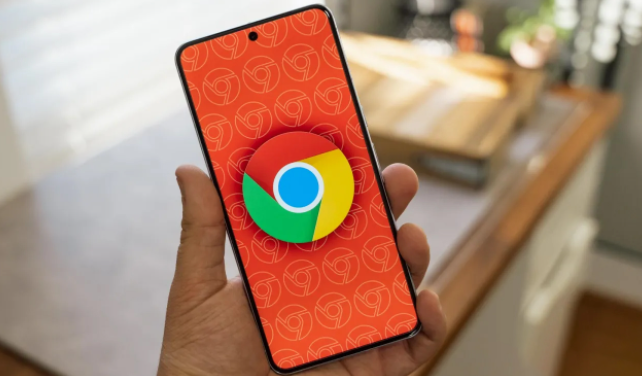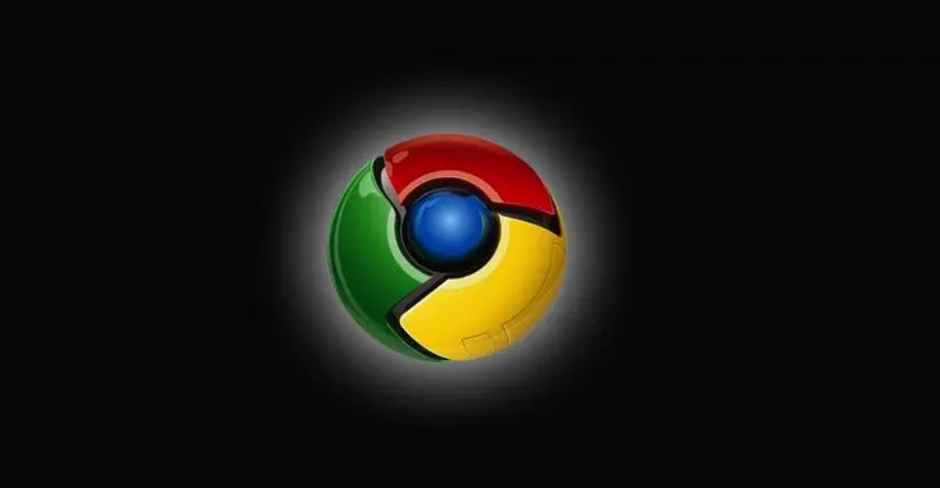详情介绍

1. 基础操作:通过快捷键`Ctrl+T`(Windows/Linux)或`Cmd+T`(Mac)快速打开新标签页,按`Ctrl+Tab`或`Cmd+Tab`在标签间切换,`Ctrl+W`或`Cmd+W`关闭当前标签。双击标签栏可快速关闭对应页面,右键点击标签页选择“重新打开”可恢复误关的标签。
2. 标签页分组与固定:将相关标签页拖拽到同一组,右键点击标签页选择“添加到新标签组”并命名,方便分类管理。点击浏览器右上角的“扩展”按钮,在下拉菜单中可以找到“标签组”选项,可对标签组进行折叠、重命名或删除操作。右键点击标签页选择“固定”,可将常用标签固定在左侧,即使关闭浏览器后再次打开,固定的标签页仍然会显示。
3. 快捷恢复与整理:按`Shift+Ctrl+T`(Windows/Linux)或`Shift+Cmd+T`(Mac)可快速恢复最近关闭的标签页,也可在标签页空白处右键选择“重新打开关闭的标签页”。定期右键点击标签页选择“添加标签颜色”进行分类,或使用`Ctrl+D`(Windows/Linux)/`Cmd+D`(Mac)将常用页面添加书签,减少标签堆积。
4. 扩展程序辅助:安装“OneTab”扩展程序,可将所有标签页转换为列表保存,释放内存,需恢复时点击列表中的链接即可重新打开。使用“Tabli Extension”扩展程序,可显示所有标签页缩略图,支持鼠标手势快速切换、关闭或排列标签。安装“Vertical Tabs”扩展程序,将标签页改为垂直排列,适应宽屏或多窗口场景。
5. 系统资源优化:Chrome默认会暂停长时间未活动的标签页,减少内存占用。若需强制释放资源,可关闭浏览器或使用`Shift+Esc`打开任务管理器结束进程。安装“Tab Wrangler”扩展程序,可自定义自动暂停时间,忽略特定网站(如视频播放页)的暂停,平衡性能与体验。